PowerPoint 2007 línubil og jöfnun
Skilvirk notkun á <strong>línubili</strong> í PowerPoint 2007 kynningum getur aukið fagmennsku og virkni. Fylgdu einföldum skrefum til að fínstilla línubil og jöfnun.
Þú getur notað ristlínur eða ramma á Microsoft Excel vinnublöðin þín. Grindarlínur eru daufu, grábláu línurnar sem þú sérð á skjánum sem aðskilja raðir og dálka. (Sjálfgefið er að hnitalínur birtast á skjánum en ekki á prenti.) Rammar eru línurnar sem birtast um eina eða fleiri hliðar hvers hólfs.
Til að stjórna því hvernig hnitanetslínur birtast skaltu opna flipann Síðuútlit og síðan merkja við eða hreinsa gátreitina Skoða og/eða Prenta í blaðvalkostum/hnitalínum hópnum. (Þar Gátreitur Gridlines á View flipanum stjórnar aðeins skjánum, ekki prentstillingunni.)
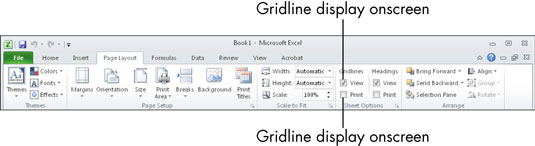
Rammar geta verið hvaða litir eða þykkt sem þú vilt. Rammar birtast alltaf á skjánum og prentast alltaf, óháð stillingum. Rammar eru gagnlegar til að hjálpa augum lesandans að fylgja textanum yfir prentuðu síðuna og til að bera kennsl á hvaða hlutar töflureikni fara saman rökrétt.
Auðveldasta leiðin til að nota og forsníða landamæri er að nota fellilistann Borders hnappsins á Home flipanum. Veldu svið hólfa sem þú vilt setja rammann á, veldu Heim → Leturgerð → Rammar. Af listanum yfir landamæri sem birtist skaltu velja þann sem sýnir best þá hlið(ar) sem þú vilt setja rammann á.
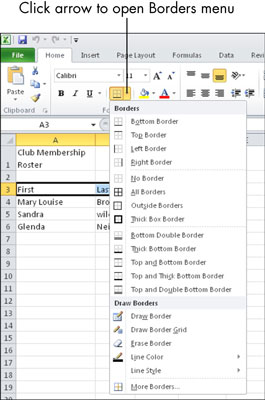
Ramminn mun gilda um ytri brúnir sviðsins sem þú velur. Þannig að til dæmis, ef þú velur Top Border, gildir efsta rammi aðeins á hólfin í efstu röð sviðsins, ekki efst á hverjum hólfi á því sviði.
Til að bæta við ramma á öllum hliðum hvers hólfs á bilinu: Veldu All Borders.
Til að fjarlægja rammann frá öllum hliðum allra hólfa á völdu sviði: Veldu Enginn rammi.
Til að bæta við ramma á fleiri en einni hlið en ekki öllum hliðum: Endurtaktu ferlið nokkrum sinnum, í hvert skipti sem þú velur eina hlið.
Ef þú vilt velja ákveðinn lit, stíl eða þyngd fyrir rammann skaltu velja Heim→ Leturgerð→Rammi→ Fleiri rammar. Forsníða frumur svarglugginn birtist með Border flipanum sýndur. Í Stíll svæðinu, smelltu á viðeigandi línustíl. Í litasvæðinu, opnaðu fellilistann og smelltu á viðkomandi lit. Í Forstillingar svæðinu, smelltu á forstillinguna fyrir hliðarnar sem þú vilt nota rammann á: Engar, Útlínur eða Innan. Smelltu á OK.
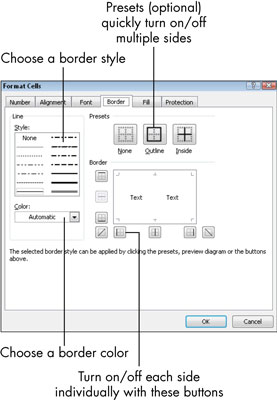
Ef þú vilt hafa rammann utan um hvora hlið hvers hólfs, smelltu á bæði Útlínur og Innri.
Ef þú velur landamærastíl og lit en notar það ekki á neinar hliðar sviðsins, þá er það eins og að velja ekki neitt.
Skilvirk notkun á <strong>línubili</strong> í PowerPoint 2007 kynningum getur aukið fagmennsku og virkni. Fylgdu einföldum skrefum til að fínstilla línubil og jöfnun.
Lærðu um mikilvægustu AI-námsaðferðirnar: Bayesians, symbolists og connectists. Fáðu dýrmæt innsýn í gervigreind!
Klippimyndir eru fyrirfram teiknuð almenn listaverk og Microsoft útvegar margar klippimyndir ókeypis með Office vörum sínum. Þú getur sett klippimyndir inn í PowerPoint skyggnuuppsetninguna þína. Auðveldasta leiðin til að setja inn klippimynd er með því að nota einn af staðgengunum á skyggnuútliti: Birta skyggnu sem inniheldur klippimynd […]
Fyllingarlitur - einnig kallaður skygging - er liturinn eða mynsturið sem fyllir bakgrunn einnar eða fleiri Excel vinnublaðsfrumna. Notkun skyggingar getur hjálpað augum lesandans að fylgjast með upplýsingum yfir síðu og getur bætt lit og sjónrænum áhuga á vinnublað. Í sumum tegundum töflureikna, eins og tékkabókarskrá, […]
Á einfaldasta stigi, megintilgangur ACT! er að þjóna sem staður til að geyma alla tengiliði sem þú hefur samskipti við daglega. Þú getur bætt við og breytt öllum tengiliðum þínum úr Tengiliðaupplýsingaglugganum vegna þess að hann inniheldur allar upplýsingar sem eiga við eina tiltekna skrá og […]
Notaðu þetta svindlblað til að hoppa beint inn í að nota Discord. Uppgötvaðu gagnlegar Discord vélmenni, öpp sem þú getur samþætt og ráð til að taka viðtöl við gesti.
OpenOffice.org skrifstofusvítan hefur fullt af verkfærum til að auðvelda vinnu. Þegar þú ert að vinna í OpenOffice.org skaltu kynnast aðgerðastikunni (sem lítur nokkurn veginn eins út í öllum forritum) og helstu tækjastikuhnappa til að fá aðstoð við grunnskipanir fyrir flest verkefni.
Bombe vél Alan Turing var ekki hvers kyns gervigreind (AI). Reyndar er þetta ekki einu sinni alvöru tölva. Það braut Enigma dulmálsskilaboð, og það er það. Hins vegar vakti það umhugsunarefni fyrir Turing, sem að lokum leiddi til ritgerðar sem bar yfirskriftina „Computing Machinery and Intelligence“? sem hann gaf út á fimmta áratugnum sem lýsir […]
Getan til að búa til einingakerfi hefur verulegan ávinning, sérstaklega í viðskiptum. Hæfni til að fjarlægja og skipta út einstökum íhlutum heldur kostnaði lágum á sama tíma og það leyfir stigvaxandi endurbætur á bæði hraða og skilvirkni. Hins vegar, eins og með flest annað, er enginn ókeypis hádegisverður. Einingahlutfallið sem Von Neumann arkitektúrinn veitir kemur með nokkrum […]
Ef þú þyrftir að velja tíu hluti sem auðvelt er að gleyma en afar gagnlegt til að muna um QuarkXPress, þá væru þeir á eftirfarandi lista, kæri lesandi, þeir. Namaste. Talaðu við viðskiptaprentarann þinn. Öll prentverkefni byrja og enda á prentaranum. Það er vegna þess að aðeins prentarar þekkja takmarkanir sínar og þær þúsundir leiða sem verkefni geta verið […]



